راهنمای به روز رسانی Firmware (فریمور) مودم نتربیت مدل نتنزا NSL-2740U
قبل از شروع فرایند به روز رسانی حتماً به نکات زیر توجه نمایید:
- پس از انجام به روزرسانی جهت اعمال تغییرات جدید، ریست سخت افزاری مورد نیاز است.
- ریست سخت افزاری موجب پاک شدن کلیه اطلاعات مودم شامل تنظیمات ADSL و تنظیمات وایرلس میگردد.
- جهت انجام صحیح به روز رسانی، کلیه مراحل نصب را با دقت و با توجه به مراحل و نکات این راهنما انجام دهید.
- جهت راه اندازی مجدد مودم میتوانید از راهنمای فارسی موجود در جعبه و یا در صفحه محصول استفاده نمایید.
- در صورتی که در این زمینه اطلاعات کافی ندارید لطفاً با پشتیبانی سرویس اینترنت خود تماس بگیرید.
مراحل به روزرسانی :
۱. وارد صفحه محصول مودم روتر نتربیت مدل نتنزا در سایت آونگ شود و سپس وارد قسمت دانلودها شده و درایور فریمور را دانلود نمایید.
لینک صفحه محصول: https://avang.ir/product/neterbit-netenza-modem-router
نکته: مسیر فایل دانلود شده را به خاطر بسپارید. در مرحله 3 به این مسیر نیاز خواهید داشت.
نکته: قبل شروع عملیات به روز رسانی حتما اطلاعات نام کاربری و رمز عبور اینترنت و تنظمیات مخابراتی(VPI و VCI) خود را از منوی تنظیمات مودم و یا از پشتیبانی سرویس اینترنت خود تهیه و یادداشت نمایید. این اطلاعات پس از انجام به روز رسانی مورد نیازتان خواهد بود.
۲. سپس با استفاده از کابل شبکه (کابل Ethernet) مودم را به رایانه خود متصل کنید و سپس از طریق مرورگر اینترنت به آدرس 192.168.1.1 بروید. در صفحه ورود در صورتی که کلمه عبور مودم را قبلا تغییر نداده اید از عبارت admin برای نام کاربری و کلمه عبور استفاده نمایید و سپس بر روی in Sign کلیک نمایید.
* نکته مهم: جهت اتصال به مودم حتما از کابل استفاده کنید. اتصال وایرلس به مودم ممکن است موجب بروز خطا و اختلال جدی در به روز رسانی گردد.
۳. قبل از ورود به منوی Update ابتدا فایل زیپ دانلود شده را با استفاده از نرم افزارهای فشرده سازی مانند WinRar از حالت فشرده خارج کرده و اصطلاحا Extract کنید. پسوند فایل Extract شده img خواهد بود. در صورتی که نرم افزار WinRar را نصب کرده باشید، کافی است که روی فایل راست کلیک کرده و گزینه Extract Here را انتخاب نمایید.
۴. پس از ورود به صفحه تنظیمات، از منوی بالای صفحه وارد قسمت Maintenance شوید. و سپس از منوی مجاور گزینه Firmware Update را انتخاب نمایید و سپس گزینه Choose File را انتخاب نموده و در پنجره باز شده مسیر فایل img را انتخاب نمایید.
۵. پس از انتخاب فایل img بر روی گزینه Update Firmware کلیک نمایید.
۶.پس از انتخاب گزینه Update پنجره جدیدی نمایش داده میشود و از کاربر تایید نهایی جهت انجام فرایند به روز رسانی را درخواست میکند. در این پنجره نیز گزینه OK را انتخاب نمایید. در این مرحله دستگاه شروع به به روز رسانی فریمور خواهد نمود.
۷. پس از انجام فرایند به روز رسانی دستگاه مجددا راه اندازی خواهد شد و پس از مدتی آماده استفاده میگردد.
نکته مهم: در زمان انجام فرایند به روز رسانی به هیچ عنوان مودم را خاموش و یا ریبوت نکنید.
۸. در این مرحله دستگاه شما با موفقیت به روز رسانی شده است.
به منظور انجام صحیح و استفاده از کلیه قابلیت های نسخه جدید، حتما پس از به روز رسانی، مودمتان را به صورت سخت افزاری و از طریق کلید Reset که در زیر دستگاه تعبیه شده است، ریست نمایید. برای انجام این کار میتوانید از یک گیره کاغذ و یا سرِخودکار جهت فشردن کلید Reset استفاده نمایید. پس از فشردن کلید، آن را حدود 10 تا 12 ثانیه نگه داشته و سپس رها کنید.
سپس همانگونه که قبلا توضیح داده شد اطلاعات نام کاربری و رمز عبور اتصال اینترنت خود را مجددا تنظیم نمایید. درصورتی که این اطلاعات را در اختیار ندارید. با پشتیبانی اینترنت خود تماس بگیرید.
۹. تبریک! دستگاه شما با موفقیت به روز رسانی شده است. میتوانید از قابلیت های جدید مودم خود استفاده نمایید.
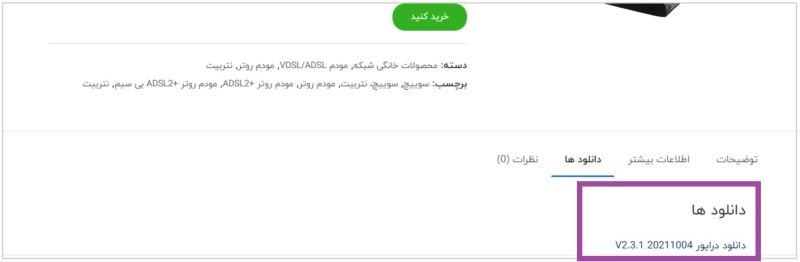
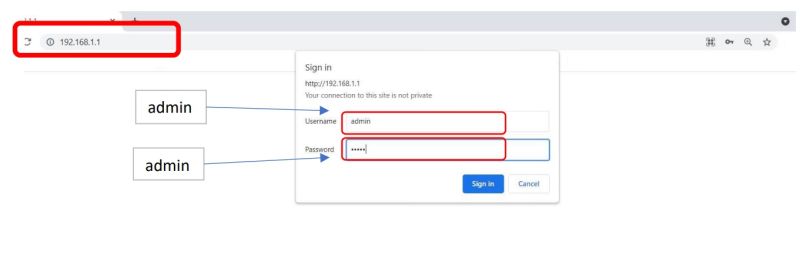
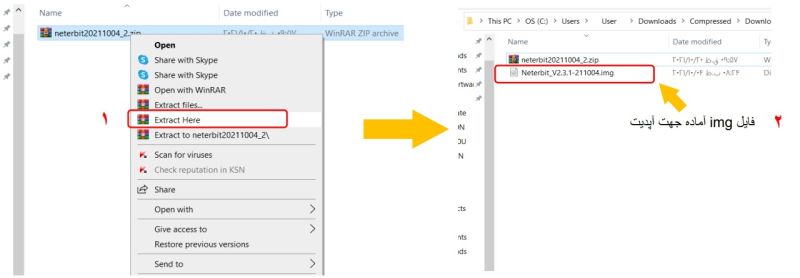
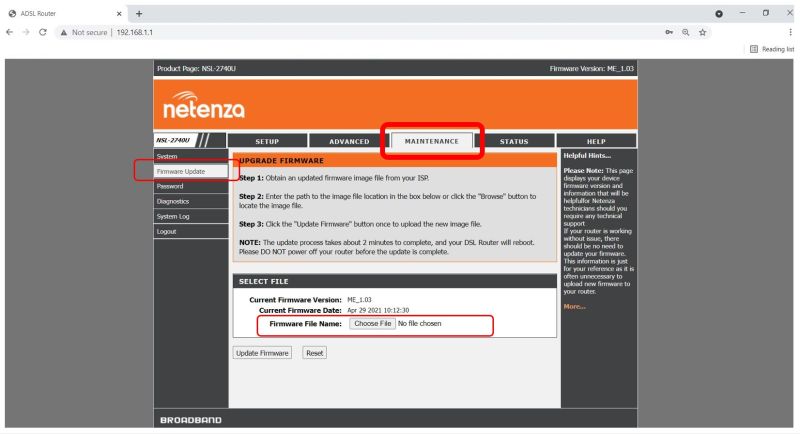
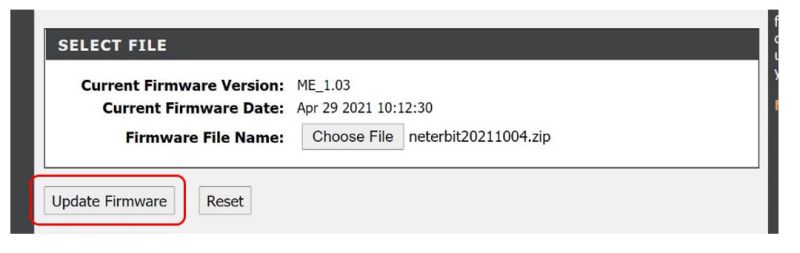
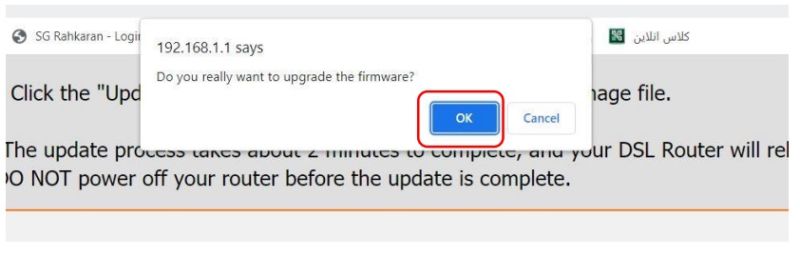
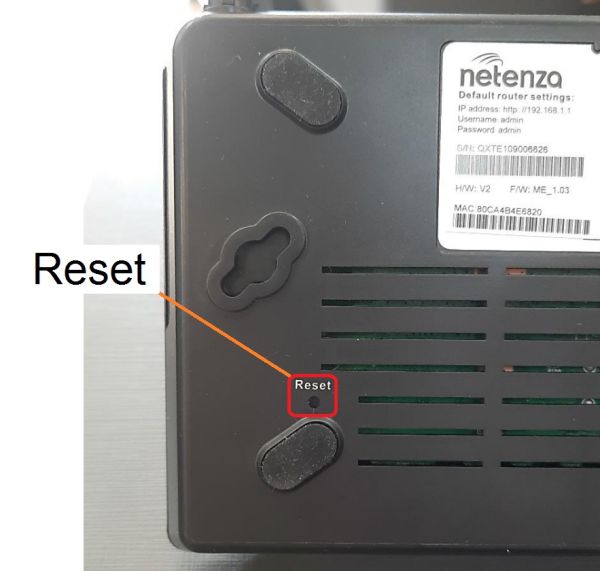






سلام. ببخشید مدل مودم منم همینه ولی چرا قسمت upgrade رو نداره؟
سلام
ورژن فریمور خود را اعلام بفرمایید تا راهنماییتون کنیم
سلام فریمیور 2740u برای مودم من نصب نمیشه احتمال میدم فایلش ایراد داره
میشه بیزحمت برام ایمیل کنید
سلام
با واحد خدمات ارتباط بگیرید راهنماییتون میکنن
سلام
فریمور شما برای مودم ۲۷۴۰ نصب نمیشه
Firmware Version: ME_1.03
سلام
با واحد خدمات ارتباط بگیرید راهنماییتون میکنن
سلام
من زمانی که میزنم آپدیت بشه ارور میده و میگه این تصویر غیر قانونی است
باید چی کار کنم؟
سلام
با واحد خدمات تماس بگیرید راهنماییتون میکنن